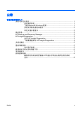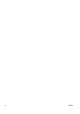Quick Setup and Getting Started Guide
要访问 HP Insight Diagnostics,请执行以下操作:
▲
请参阅本指南中的“
访问
HP Insight Diagnostics”。
要访问 HP Backup and Recovery Manager
用户指南
,请执行以下操作:
▲
选择开始 > HP Backup and Recovery > HP Backup and Recovery
Manager 手册。
要访问
安全与舒适操作指南
,请执行以下操作:
▲
选择开始 > 所有程序 > HP Safety and Comfort Guide(HP 安全与舒适操作
指南)。
系统既可以按初始系统设置期间选择的语言来显示菜单和手册,也可以按照后来在
Windows 区域设置中指定的语言进行显示。如果区域设置与所支持的任何一种语言
均不相符,菜单和手册将以英文显示。
提请技术支持之前的准备工作
警告! 在计算机接通交流电源后,主板始终带电。为了降低电击和/或灼热表面造
成人身伤害的危险,请务必从墙上电源插座中拔下电源线插头,并等待系统内部组
件散热后再去触摸。
如果您的计算机出现问题,则在提请技术支持之前,尝试使用以下相应的解决方法
查出确切问题。
●
运行诊断实用程序。有关详细信息,请参阅
故障排除指南
。
●
运行计算机设置实用程序中的 Drive Protection System (DPS) Self-Test(驱动
器保护系统 (DPS) 自测工具)。有关详细信息,请参阅
计算机设置
(F10)
实用
程序指南
。
注: Drive Protection System (DPS) Self-Test(驱动器保护系统 (DPS) 自测工
具)软件仅在某些机型上提供。
●
检查计算机前面的电源 LED 指示灯,确认其是否呈红色闪烁。指示灯的闪烁
状态可帮助您诊断问题的原因。有关详细信息,请参阅本指南中
的“
第 8 页的解释开机自测诊断前面板 LED 指示灯和发出的声音所代表的
含义”。
●
如果屏幕无显示,请将显示器插入计算机上的其它视频端口中(如果有的
话)。您还可以用能够正常工作的显示器来更换该显示器。
●
如果您要使用网络,请使用其它电缆将另一台计算机连接到网络上。有可能是
网络插头或电缆存在问题。
●
如果您近期添加了新硬件,请将该硬件取出,查看计算机能否正常工作。
●
如果您近期安装了新软件,请卸载该软件,查看计算机能否正常工作。
●
将计算机引导至安全模式,查看计算机在没有加载任何驱动程序的情况下是否
会进行引导。引导操作系统时,请使用“上次的正确配置”。
●
有关全面的在线技术支持,请访问
http://www.hp.com/support。
6
快速安装和使用入门
ZHCN